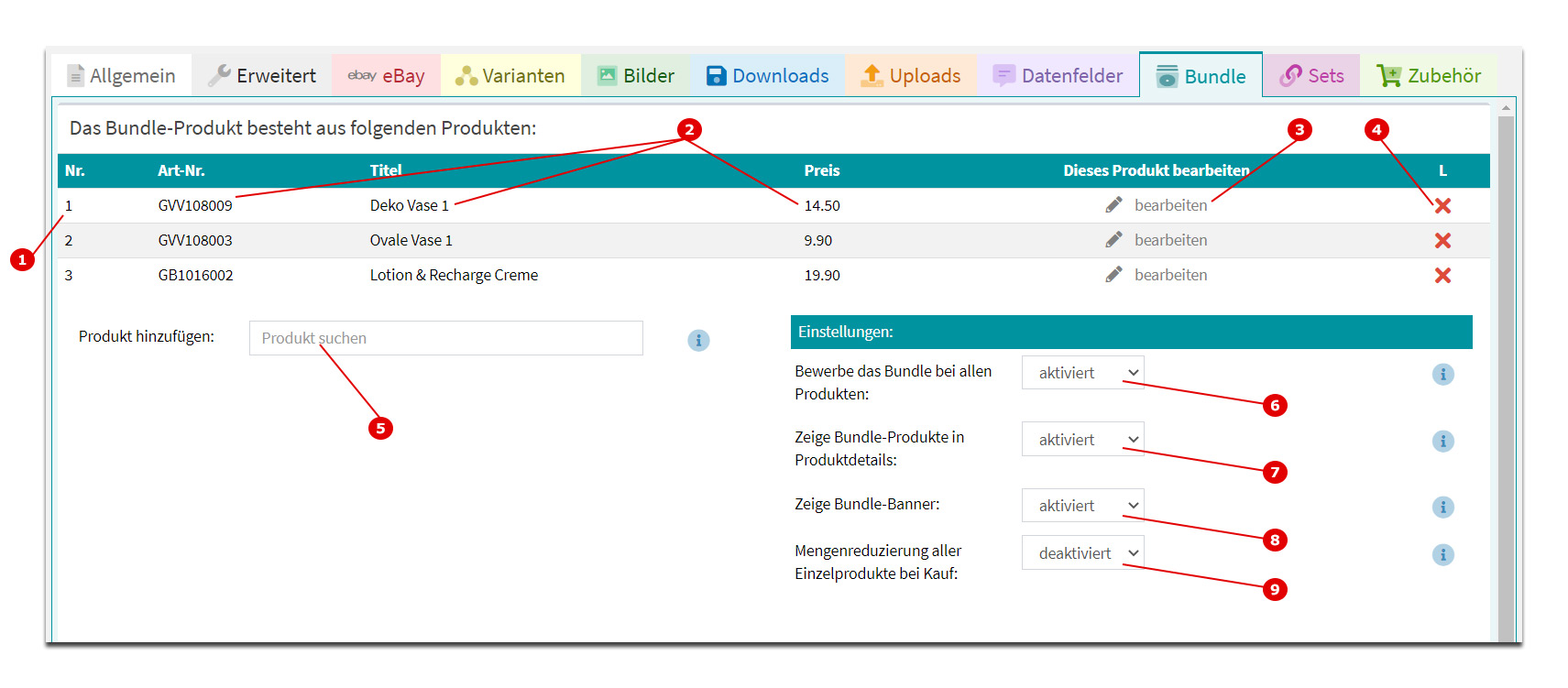Produktübersicht - Bundles
Anhand von Screenshots (Abbildungen) werden die verschiedenen Funktionen erklärt, die Sie auf der Seite für Bundles nutzen können. Diese Seite erreichen Sie über das Menü in Ihrer Administration unter 'Produkte->normale Ansicht->anzeigen' im Tab 'Bundle'.
Wie überall im administrativen Bereich Ihres Shopsystem erhalten Sie die Beschreibungen auch, indem Sie mit der Maus über die blauen Info-Buttons "fahren".
Inhaltsverzeichnis
- 1 Tab Bundle
- 1.1 Punkt 1) Fortlaufende Nummer
- 1.2 Punkt 2) Produktdaten der Einzelprodukte
- 1.3 Punkt 3) Einzelprodukt bearbeiten
- 1.4 Punkt 4) Einzelprodukt aus Bundle entfernen
- 1.5 Punkt 5) Einzelprodukt hinzufügen
- 1.6 Punkt 6) Bewerbe das Bundle bei allen Produkten
- 1.7 Punkt 7) Zeige Bundle-Produkte in Produktdetails
- 1.8 Punkt 8) Zeige Bundle-Banner
- 1.9 Punkt 9) Mengenreduzierung aller Einzelprodukte bei Kauf
Tab Bundle
Ein Bundle-Produkt setzt sich aus mehreren anderen, vorhandenen Produkten zusammen, die hier gewählt werden können. Dabei können diese, in diesem Bundle inkludierten Produkte im Shop als solche angezeigt werden oder das Bundle tritt vollständig autark auf. Beispiele dafür können in der Wiki-Hilfeseite gefunden werden. Vorteil ist, dass beispielsweise ein Geschenkkorb verkauft werden kann, der mehrere vorhandene Produkte beinhaltet und diese Produkte dann bzgl. deren verfügbaren Mengen bei Kauf des Geschenkkorbs reduziert werden.
Bundleprodukte sind grundsätzlich völlig eigenständige Produkte, d.h. es gilt hier immer der Preis/Rabatt des einzelnen (Bundle-)Produktes. Die dem Produkt zugeordneten Produkte zeigen dem Kunden jeweils nur an, dass dieses eigenständige Produkt aus verschiedenen Einzelprodukten zusammengestellt wurde.
Pro Bundle lässt sich einstellen, ob dieses Bundle beworben werden soll, d.h., ob in den Produktdetails der dem Bundle zugeordneten Einzelprodukte angezeigt wird, dass dieses Produkt auch als Teil eines Bundles erhältlich ist. Die mögliche Preisersparnis wird dabei ebenfalls visuell dargestellt.
Zusätzlich kann eingestellt werden, dass bei dem Bundleprodukt selber angezeigt werden soll, aus welchen Einzelprodukten es besteht (siehe Punkt 7). Auch ein Bundle-Banner kann aktiviert werden (siehe Punkt 8), sodass schon in den Produktkategorien sichtbar wird, dass dieses Produkt ein Bundle-Produkt ist.
Außerdem lässt sich einstellen, dass alle verfügbaren Mengen der Einzelprodukte, die in dem Bundle inkludiert sind, bei Kauf des Bundleprodukts entsprechend der gekauften Menge reduziert werden (siehe Punkt 9).
Beispiel: Ein typisches Beispiel für ein Bundle ist ein Geschenkkorb zu einem bestimmten Anlass, bspw. ein Weihnachtsgeschenkkorb, der aus einigen Einzelprodukten zusammengestellt ist. So erfährt der Besucher, dass ein Einzelprodukt auch als Teil eines Geschenkkorbs zu kaufen ist und es dabei einen möglichen Rabatt gibt.
Punkt 1) Fortlaufende Nummer
Nummeriert die enthaltenen Einzelprodukte zur besseren Übersicht und Wiedererkennbarkeit fortlaufend durch.
Punkt 2) Produktdaten der Einzelprodukte
Hier werden Artikelnummer, Name und Preis der enthaltenen Einzelprodukte gelistet.
Punkt 3) Einzelprodukt bearbeiten
Mit Klick auf diesen Link kann das jeweilige Einzelprodukt bearbeitet werden.
Punkt 4) Einzelprodukt aus Bundle entfernen
Mit Klick auf das 'rote Kreuz'-Symbol in der entsprechenden Zeile wird das jeweilige Einzelprodukt aus dem Bundle entfernt.
Punkt 5) Einzelprodukt hinzufügen
Über die Suchleiste kann ein Produkt dem Bundle hinzugefügt werden.
Punkt 6) Bewerbe das Bundle bei allen Produkten
Wählen Sie hier 'aktiviert', sodass dieses Bundle bei allen Produkten beworben wird, die sich in diesem Bundle befinden. Kunden wird so visuell gezeigt, dass das Produkt im Bundle günstiger ist als beim Einzelkauf.
Punkt 7) Zeige Bundle-Produkte in Produktdetails
Wählen Sie hier 'aktiviert', sodass in den Produktdetails dieses Bundle-Produkts alle hier gewählten Produkte angezeigt werden. So zeigen Sie dem Kunden detailliert, welche Produkte in diesem Bundle enthalten sind. Sollten Sie hier 'deaktiviert' wählen, wird dem Kunden visuell nicht vom System gezeigt, welche Produkte diesem Bundle zugeordnet sind. Bei Kauf werden dann natürlich weiterhin die Prozesse im Hintergrund abgehandelt, wie die Reduzierung der verfügbaren Mengen der im Bundle beinhaltenten Produkte (siehe Punkt 9).
Punkt 8) Zeige Bundle-Banner
Wählen Sie hier 'aktiviert', sodass dieses Produkt mit einem Banner/Flag gekennzeichnet wird, sodass Kunden schon in der Kategorieübersicht sehen, dass dieses Produkt ein Bundle Produkt ist, also aus mehreren anderen Produkten zusammengesetzt ist.
Punkt 9) Mengenreduzierung aller Einzelprodukte bei Kauf
Wenn diese Einstellung auf 'aktiviert' steht, werden nach Kauf dieses Bundleprodukts auch alle verfügbaren Mengen der hier enthaltenen Einzelprodukte um die Kaufmenge reduziert.